
Daftar Isi:
- Langkah 1: Daftar Bahan
- Langkah 2: MEMBANGUN (Kompartemen utama)
- Langkah 3: DASAR
- Langkah 4: DASAR Bagian 2
- Langkah 5: MENYELESAIKAN BINGKAI
- Langkah 6: MENAMBAHKAN BAGIAN
- Langkah 7: MENAMBAHKAN KOMPONEN
- Langkah 8: MEMASUKKAN MOTHERBOARD
- Langkah 9: LEBIH BANYAK KOMPARTEMEN
- Langkah 10: LISTRIK
- Langkah 11: PENGKABELAN DASAR & PENDINGINAN AIR
- Langkah 12: SELESAI
- Langkah 13: MENGAKSESORIS (opsional)
- Langkah 14: MEMBERSIHKAN
- Pengarang John Day [email protected].
- Public 2024-01-30 09:56.
- Terakhir diubah 2025-01-23 14:49.


Hai teman-teman, saya ingin membuat meja permainan untuk gua pria saya, meja biasa tidak akan memotongnya
Meja ini terutama dibuat untuk tujuan penyimpanan, saya tidak suka memiliki rak di mana-mana sehingga semuanya disimpan di kompartemen. Ini adalah bagian 1 dari 2 bagian untuk membangun saya.
Build ini terinspirasi oleh Project Alternate oleh De Blow. tautan ke Bangun di sini
www.pcgamer.com/build-of-the-week
Hanya peringatan: pc saya tidak seharusnya menjadi salinan/replika. dan sama sekali tidak selesai seperti yang saya inginkan. Saya hanya menggunakan dia sebagai inspirasi.
Langkah 1: Daftar Bahan
2 lembar Ply-board atau Melamin
Circular/ Table/ Jig saw (siapa saja bisa bekerja)
Mengebor
1 pk 1.5 Sekrup gipsum
1 pk 2 Sekrup gipsum
4 panjang.75" x 3.5" Pinus putih
EKSTRA (hanya untuk aksesoris)
7 pcs 2 Engsel
cat hitam
Bungkus vinil serat karbon
1 strip RGB Led
Pistol staples
Langkah 2: MEMBANGUN (Kompartemen utama)

Mulailah dengan Mengukur ruang yang Anda inginkan untuk membangun tambang meja Anda adalah 8 kaki x 2 kaki
Pc Dept harus minimal 8 untuk menyimpan semua komponen di dalamnya
Bahan dipotong 8ft x 8" (2pcs).. 2ft x 8" (2pcs).
Langkah 3: DASAR



Untuk alasnya saya membuat 2 rak sebagai kaki, ini dapat dipotong sesuai bentuk yang diinginkan tetapi memiliki tujuan yang sama.
Tinggi meja tidak boleh lebih dari 30 untuk kursi dengan tinggi standar
Bahan dipotong:
2 kaki x 28 (2 buah)
12" x 28" (2 pcs)
bagian tengah dapat dipotong dengan lebar berapa pun selama 24 "dan 12" di kedua sisinya agar sesuai dengan panjangnya
Lihat Gambar untuk referensi.
Langkah 4: DASAR Bagian 2

Selanjutnya Anda akan menginginkan sepotong di tengah untuk lebih banyak dukungan dan juga berfungsi sebagai rak untuk barang-barang Anda.
Bahan dipotong
4 kaki x 12"
Dan menambahkan sepotong pinus putih ekstra untuk lebih banyak dukungan
Lihat gambar untuk referensi.
Langkah 5: MENYELESAIKAN BINGKAI


Untuk bagian akhir bingkai, Anda ingin membuat dasar untuk area komponen atas. Potongan bahan:
8ft x 2ft. Lihat gambar di atas
Selanjutnya Anda sekrup konsol atas ke dasar dan sekrup semuanya bersama-sama.
Langkah 6: MENAMBAHKAN BAGIAN


Beberapa Pengetahuan tentang komputer diperlukan
Anda harus membongkar bingkai PC lama untuk dudukan motherboard. Kencangkan paku keling di casing dengan hati-hati dan semuanya akan keluar.
Setelah semuanya dihilangkan, tambahkan beberapa cat semprot pilihan Anda.
Tema saya adalah hitam dan putih.
Langkah 7: MENAMBAHKAN KOMPONEN



Untuk bagian ini Anda harus mengetahui tata letak bangunan Anda
PETUNJUK: tahu persis berapa banyak hal yang ingin Anda tambahkan sebelum membuat keputusan permanen.
saya memilih 3 HDD, 2 drive CD, 1 slot kartu memori
BERIKUTNYA, Anda akan ingin mengatur semuanya dan menggambar di mana pemotongan Anda, lepaskan panel depan untuk membuat pemotongan lebih mudah.
Lihat gambar di atas.
Langkah 8: MEMASUKKAN MOTHERBOARD
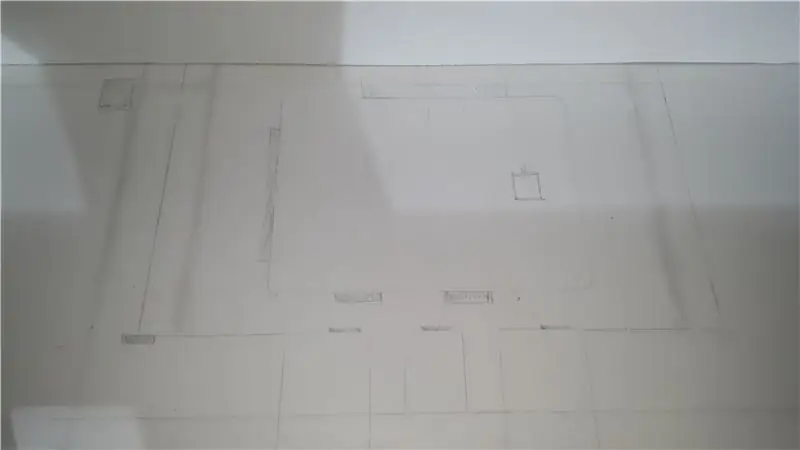

Bor dan Jigsaw diperlukan untuk bagian ini Sejajarkan motherboard Anda di alasnya dan letakkan persis di tempat yang Anda inginkan Gambar ruang untuk dilewati kabel Anda (manajemen kabel adalah kunci untuk build ini)
Lihat gambar di atas.
Langkah 9: LEBIH BANYAK KOMPARTEMEN



apa meja tanpa tempat persembunyian.
Bagian ini sepenuhnya terserah Anda, saya menambahkan ruang untuk kabel HDD pendingin air saya. PSU
Dan kabel LED lainnya yang ingin saya sembunyikan.
Lihat gambar di atas.
Langkah 10: LISTRIK




Harap memiliki seseorang di dekatnya yang berpengalaman dalam membangun komputer.
Saya tidak dapat diandalkan untuk apa pun yang terjadi selanjutnya. Untuk bagian ini saya membuat sakelar daya / reset khusus
Anda akan membutuhkannya karena Anda tidak lagi menggunakan kasing
Saya mematikan sakelar yang ada dari kasing yang sama yang saya hancurkan dan membuatnya mewah.
Lihat gambar di atas.
Langkah 11: PENGKABELAN DASAR & PENDINGINAN AIR




Beberapa pengetahuan dasar tentang pendinginan air PC diperlukan untuk bagian ini
saya tidak akan membahas detailnya tetapi Anda dapat menemukan panduan online.
Pasang semua kabel Anda dari Catu daya tepat di tempat yang seharusnya
CATATAN: semakin jauh catu daya Anda, semakin panjang kabel yang dibutuhkan
Menambahkan 2 kipas untuk aliran udara. dan juga geser kabel itu melalui lubang
Langkah 12: SELESAI



Hubungkan semuanya ke motherboard Anda dan lakukan uji coba kebocoran
Biarkan pendingin air berjalan setidaknya selama 10 menit dan simpan serbet di dekatnya.
BERIKUTNYA menginstal sistem operasi.
Langkah 13: MENGAKSESORIS (opsional)



Anda sekarang dapat menambahkan bungkus LED dan serat karbon Anda.
bagian ini opsional dan hanya untuk pertunjukan.
Langkah 14: MEMBERSIHKAN

Apa yang dimaksud dengan pembuatan meja tanpa monitor yang dipasang di dinding Bor pemasangan di dinding ke ketinggian yang diinginkan dan tambahkan pengait ke bagian belakang monitor/ TV Anda
Tambahkan Led di belakang TV seperti yang ditunjukkan pada gambar untuk lebih banyak Estetika.
ANDA SEKARANG SELESAI!!!
Lakukan beberapa uji coba dan tambahkan speaker Anda dan eksternal lain yang Anda inginkan
build ini dapat dikustomisasi untuk siapa saja dan tidak terbatas pada panduan.
Direkomendasikan:
Pembuatan Efek Gitar Parasit Studio Bit Breaker: 5 Langkah (dengan Gambar)

Parasit Studio Bit Breaker Guitar Effect Build: Parasite Studio adalah situs web efek gitar DIY yang menyediakan berbagai bahan untuk membuat efek gitar Anda sendiri, terutama yang berhubungan dengan efek digital seperti bitbreaker atau fuzz. Alamat Parasite Studio berada di https://www.parasi
Pembuatan Mobil Parkir Paralel Otonom Menggunakan Arduino: 10 Langkah (Dengan Gambar)

Pembuatan Mobil Parkir Paralel Otonom Menggunakan Arduino: Dalam parkir otonom, kita perlu membuat algoritma dan sensor posisi sesuai dengan asumsi tertentu. Asumsi kita adalah sebagai berikut dalam proyek ini. Dalam skenario, sisi kiri jalan akan terdiri dari tembok dan area taman. Seperti kamu
Meja Gaming MAME Dengan Raspberry Pi: 5 Langkah

Meja Gaming MAME Dengan Raspberry Pi: Terinspirasi oleh proyek serupa secara online, saya telah bekerja dengan tetangga untuk membangun sepasang meja game retro berbasis MAME meja kopi. Yang lebih kompak adalah milikku; yang lebih besar dengan dua set kontrol adalah miliknya. Foto keduanya digunakan dalam instr
Pembuatan PCB Dua Sisi Dengan Printer 3D: 7 Langkah (dengan Gambar)

Pembuatan PCB Dua Sisi Dengan Printer 3D : Saya akan mencoba menjelaskan pembuatan PCB dua sisi tipe router isolasi dengan bantuan printer 3d yang dimodifikasi. Halaman ini menginspirasi saya untuk menggunakan printer 3d saya untuk pembuatan PCB. Sebenarnya, metode yang dijelaskan pada halaman itu bekerja dengan cukup baik. Jika Anda mengikuti t
Pembuatan PCB Menggunakan Cat Photoresist dan UV: 7 Langkah (Dengan Gambar)

Pembuatan PCB Menggunakan Cat Photoresist dan UV : Cara membuat PCB yang berkualitas mohon maaf untuk foto-foto resolusi rendah, Rumah dua kamera PRO. Kedua kamera yang saya bawa keluar kota persiapan pcb ini terdiri dari beberapa tahap:1. Siapkan program PC dengan EAGLE, Sprint-Layout, Prot
